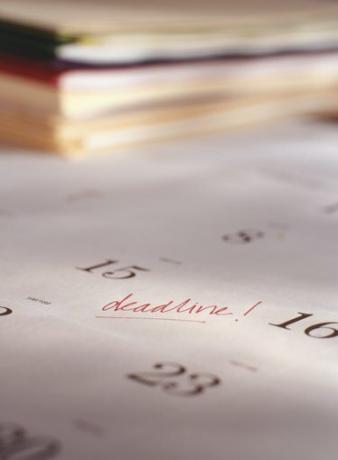
Twój iPhone może ułatwić prowadzenie harmonogramu
Źródło obrazu: Fotodysk/Fotodysk/Getty Images
Twój iPhone może pomóc Ci zarządzać harmonogramem i planować tydzień, synchronizując go z kalendarzem Outlook lub Kalendarzem Google. W zależności od kalendarza możesz korzystać z aplikacji iOS Mail lub specjalistycznej aplikacji ze sklepu App Store, jeśli jesteś użytkownikiem Kalendarza Google.
Konfiguracja kont Outlook dla poczty internetowej
Przed synchronizacją kalendarza programu Outlook z telefonem iPhone ustal, czy synchronizujesz kalendarz z istniejącego serwera poczty internetowej (na przykład Microsoft Exchange, Yahoo, AOL itp.). Jeśli Twoje konto Outlook jest jednym z tych, zsynchronizuj je z iPhonem bezpośrednio za pomocą serwera poczty internetowej, przechodząc do Ustawienia, 'Poczta, kontakty i kalendarze', następnie Dodaj konto i uzupełnij wymagane informacje. Po uwierzytelnieniu poświadczeń upewnij się, że przełącznik dla Kalendarzjest włączony. Użycie tej metody zapewni, że Twój iPhone synchronizuje się ze źródłem danych i nie przechodzi przez Outlooka jako „pośrednik”.
Wideo dnia
Konta Outlook dla poczty lokalnej
Aby zsynchronizować kalendarz Outlooka niebędący pocztą internetową z iPhonem, podłącz iPhone'a do komputera i otwórz iTunes. W iTunes otwórz Urządzenia listę i wybierz swój telefon. Kliknij Informacje patka, Kalendarze, następnie Synchronizuj kalendarze z Outlooka. W tym miejscu możesz wybrać, czy chcesz synchronizować poszczególne kalendarze, czy wszystkie kalendarze powiązane z Twoim Outlookiem. Należy jednak pamiętać, że kalendarz programu Outlook w telefonie iPhone będzie synchronizowany tylko wtedy, gdy jest podłączony do programu iTunes, a zmiany wprowadzone w kalendarzu telefonu iPhone nie zostaną zsynchronizowane z programem Outlook na komputerze.
kalendarz Google
Użytkownicy Kalendarza Google mają możliwość pobrania aplikacji Kalendarz Google na iPhone'a lub skorzystania z natywnej aplikacji iOS Mail na iPhonie do skonfigurowania kalendarza. Jeśli zdecydujesz się korzystać z aplikacji Kalendarz Google, pobierz ją z App Store, a następnie otwórz, aby zalogować się na swoje konto Google. Po zalogowaniu możesz uzyskać do niego dostęp, aby przeglądać i edytować swój kalendarz Google. Jeśli wolisz skonfigurować swój kalendarz Google za pomocą natywnej aplikacji Apple, przejdź do Ustawienia, 'Poczta, kontakty i kalendarze', następnie Dodaj konto i wprowadź niezbędne informacje. Po uwierzytelnieniu poświadczeń upewnij się, że Kalendarz jest włączony.
Problemy z synchronizacją
Jeśli Twój iPhone nie synchronizuje się z kalendarzem Outlooka, pamiętaj, że aby przeprowadzić synchronizację z kalendarzem tego typu, musisz podłączyć iPhone'a do komputera i zsynchronizować go przez iTunes. Jeśli Twój iPhone nie synchronizuje się z kalendarzem Google i nie używasz aplikacji Kalendarz Google, upewnij się, że iPhone pobiera dane z serwera. Na iPhonie przejdź do Ustawienia, 'Poczta, kontakty i kalendarze', następnie Pobierz nowe dane. Upewnij się, że Naciskać wskaźnik jest włączony, a konto kalendarza Google jest ustawione na Pobierz. Poniżej listy kont możesz określić, jak często chcesz pobierać dane z serwerów Google. Im częściej pobierasz dane, tym bardziej aktualny będzie Twój kalendarz.



